See õpetus hõlmab NTP-deemoni installimist ja seadistamist ArchLinuxis.
1. samm: installige NTP deemon
NTP deemoni installimiseks käivitage terminal ja sisestage järgmine käsk:
$ sudo pacman -S ntp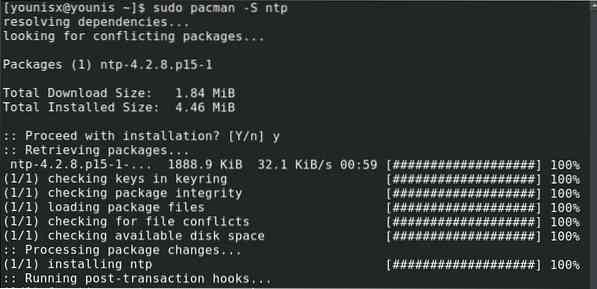
See installib teie süsteemi NTP-paketi, mis hakkab toimima kliendirežiimis.
2. samm: looge ühendus NTP-serveriga
NTP-serveritel on hierarhilised kihid. Iga kihti nimetatakse kihtideks. Esimene kiht, mida nimetatakse starum 0, koosneb allikatest, mis on ajast sõltumatud. Järgmine kiht, 1. kiht, koosneb serveritest, mis on otseselt seotud kihiga 0. Järgmine kiht, 2. kiht, koosneb 1. kihiga ühendatud allikatest ja hierarhia jätkub sarnasel viisil.
Stratum 2 servereid kasutatakse veebiserveri aja sünkroonimiseks. NTP projektivaramu pakub nende loendi, millele saate juurde pääseda siin: http: // www.bassein.ntp.org /
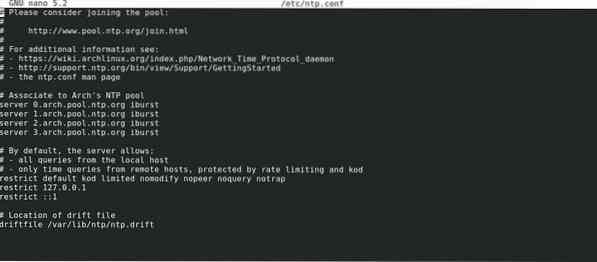
Saate valida lähima koha, kus teie masin asub, valiku iburst abil.
3. samm: seadistage NTP-server
Kõigepealt lubage orb režiim enne NTP-serveri seadistamist oma süsteemis. Orvurežiimi lubamiseks väljastage järgmine käsk:
$ tos orb 15
Nüüd seadistate parameetrid, et piirata kliendi juurdepääsu kasutajatele, kes soovivad teie serveriga ühendust luua. Oletame, et soovite piirata kasutajaid lugema ainult teie serveri sisu ja hoidma kasutajapäringuid serveri ajaoleku kohta. Selleks käivitage järgmine käsk:

Nende parameetrite kohta üksikasjaliku teabe saamiseks vaadake järgmist linki: https: // jlk.fjfi.cvut.cz / arch / manpages / man / ntp.konf.5
4. samm: kasutage NTP-serverit
NTP-serveri kasutamiseks laadige esmalt konsoolilt NTP-pakett suvandiga -u:
$ sudo ntpd -u ntp: ntp
Teise võimalusena saate NTP-serveri käivitamiseks kasutada -g-valikut, mis keelab paanikavärava:

Paanikavärav on künnis, mis leevendab ajahüppe mõju, kui serveri aega sünkroniseeritakse esimest korda NTP-serveriga.
NTP deemoni käivitamiseks süsteemi taaskäivitamisel kasutage ntpd.teenus:
$ sudo systemctl start ntpd.teenus
Sünkroonimisoleku vaatamiseks sisestage järgmine:

Pärast ülaltoodud käsu väljastamist peaksite kuvama ka ntp-serverite loendi. Mõnel neist serveritest on nende nime ees tärn. Need on serverid, mis sünkroonivad ntpd-ga. Tavaliselt võtab ntpd serveri valimiseks sünkroonimiseks umbes 15–20 minutit.
Kui te ei käivita serverit, võite ntpdate abil sünkroonida ka ühe käivitamise aja.teenus
Järeldus
Selles õpetuses näitasime teile, kuidas oma ArchLinuxi süsteemis NTP-serverit seadistada. Loodetavasti leidsite, et need juhised on lihtsad ja hõlpsasti täidetavad.
 Phenquestions
Phenquestions


